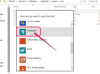Facebook to świetny sposób na komunikowanie się i interakcję ze znajomymi i krewnymi, którzy są członkami serwisu społecznościowego. Gdy publikujesz nowe zdjęcia lub filmy na swoim koncie na Facebooku, większość Twoich znajomych z Facebooka otrzymuje powiadomienie i może je wyświetlić w ciągu kilku minut od przesłania. Jeśli jednak chcesz wysyłać zdjęcia z Facebooka znajomym, przyjaciołom lub krewnym, którzy nie są członkami serwisu, musisz zastosować starszą technikę — e-mail. Wysyłanie zdjęć z Facebooka wymaga jeszcze kilku kroków. Nie jest to jednak trudne i zajmuje tylko kilka minut.
Pobierz zdjęcia z Facebooka
Krok 1
Przejdź do strony logowania na Facebooku. Zaloguj się do swojego konta na Facebooku, używając swojej nazwy użytkownika i hasła e-mail.
Wideo dnia
Krok 2
Kliknij link „Zdjęcia” pod swoim zdjęciem profilowym na Facebooku na swojej stronie profilowej. Kliknij album zawierający zdjęcia, które chcesz wysłać znajomym pocztą e-mail. Klikaj zdjęcia, aż znajdziesz takie, które chcesz wysłać komuś innemu, nie na Facebooku.
Krok 3
Kliknij link „Pobierz” pod zdjęciem. Wybierz folder na dysku twardym, w którym chcesz zapisać folder. Kliknij przycisk „OK”. Poczekaj kilka sekund, aż zdjęcie zostanie pobrane do wybranego folderu.
Krok 4
W razie potrzeby pobierz dodatkowe zdjęcia z Facebooka.
Wyślij zdjęcia e-mailem
Krok 1
Uruchom program pocztowy na swoim komputerze lub zaloguj się w witrynie internetowej dostawcy poczty internetowej.
Krok 2
Kliknij łącze „Nowy” lub „Utwórz” w menu lub pasku narzędzi programu klienta poczty e-mail lub w witrynie poczty w sieci Web.
Krok 3
Wpisz adres e-mail odbiorcy w polu „Do” w oknie nowej wiadomości. Możesz też kliknąć łącze do swojej książki adresowej i wybrać odbiorcę z tego miejsca.
Krok 4
Wpisz opis w polu „Temat”. Wpisz coś, co wskazuje znajomemu, że dołączyłeś zdjęcie do wiadomości e-mail. Na przykład wpisz „Cześć. Oto nowe zdjęcia” lub coś podobnego.
Krok 5
Wpisz wiadomość w obszarze „Treść” lub „Wiadomość” nowego okna lub strony wiadomości e-mail.
Krok 6
Kliknij łącze „Załącz” lub obraz ikony małego spinacza.
Krok 7
Przejdź do folderu na swoim komputerze, w którym zapisałeś zdjęcie, które chcesz wysłać e-mailem do znajomego. Zaznacz nazwę pliku zdjęcia, a następnie kliknij przycisk „Załącz” lub „Otwórz”.
Krok 8
Załącz więcej zdjęć do wysłania znajomemu, korzystając z tej samej metody, co przy załączaniu pierwszego.
Krok 9
Przejrzyj wiadomość. Kliknij przycisk „Wyślij” lub łącze w programie pocztowym lub na stronie poczty internetowej. Aplikacja lub witryna poczty internetowej wysyła wiadomości i załączniki do skrzynki odbiorczej znajomego. Po otwarciu wiadomości e-mail może wyświetlić wiadomość i zdjęcie lub pobrać zdjęcie na swój komputer.